Aggiornato il 26/08/2023 • Archiviato in: Elimina & Recupera le email • Soluzioni comprovate
Outlook è un'applicazione di gestione di informazioni personali sviluppato e distribuito da Microsoft. Tale applicazione include gestione contatti, gestione compiti, prendi appunti, diario e calendario. Tuttavia, viene più comunemente usato come applicazione email. Quando questa applicazione viene installata sul tuo computer, puoi impostare su di essa i tuoi Account Email di Internet. Potrai così ricevere e inviare le tue email tramite Outlook.
È importante che la password del tuo Account Email su Internet sia la stessa password salvata sull'applicazione Outlook affinché si sincronizzi. Altrimenti perderai la capacità di inviare e ricevere email sull'applicazione. Ci sono molte ragioni per cui le password delle due piattaforme potrebbero non coincidere. Il tuo account Email potrebbe essere stato hackerato oppure potresti aver cambiato la tua password email sul servizio internet ed esserti dimenticato di aggiornare Outlook con la nuova password. Non devi preoccuparti, però, perché ci sono cinque modi per recuperare la tua Password dell'Email su Outlook. In questo modo, potrai di nuovo inviare e ricevere email tramite l'applicazione.
Le email scaricate su Outlook Express vengono di solito conservate su un drive locale del tuo computer in file .dbx. Per recuperare le email che hai cancellato per sbaglio o file che sono stati danneggiati avrai bisogno di uno strumento di recupero, ad esempio OE – Mail Recovery.
1. Devi scaricare lo strumento OE – Mail Recovery dal sito web. Dopo averlo scaricato, devi solo avviare il wizard per installarlo. Quando lo avrai installato, esso localizzerà i file di archiviazione dei tuoi messaggi. I file di archiviazione verranno quindi mostrati sul panello a sinistra.
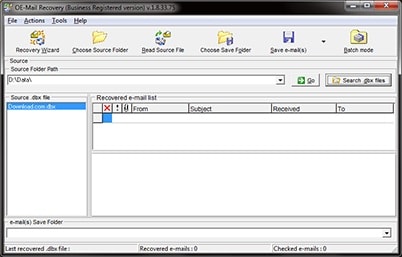
2. Devi selezionare la cartella dove salvare i messaggi che vuoi recuperare.
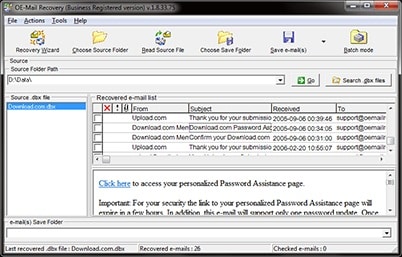
3. Avrai a questo punto bisogno di selezionare le caselle alla sinistra di tali messaggi. Poi devi semplicemente cliccare su "Salva e-mail".
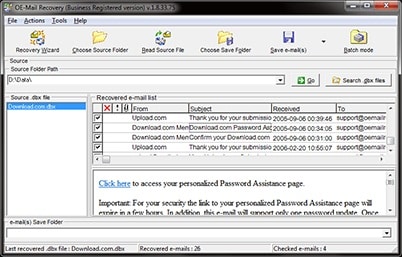
Puoi anche recuperare le tue email tramite Modalità di Sicurezza. I seguenti sono gli step da seguire quando ricorri a questo metodo.
1. Per andare in Modalità di Sicurezza, devi solo premere il tasto CTRL cliccando sull'icona di Outlook. Comparirà quindi un messaggio pop-up che ti chiederà se vuoi avviare Outlook in Modalità di Sicurezza. Devi cliccare su Sì. Tutte le versioni di Outlook riconoscono questa azione.
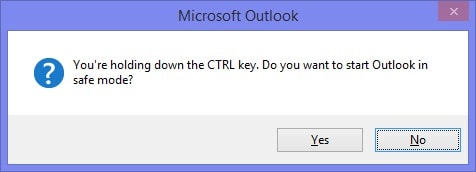
2. Un altro metodo che puoi usare è digitare "outlook.exe /safe" nella casella di ricerca situata sul Menu Start. Questo metodo funziona se hai Windows Vista o Windows 7.
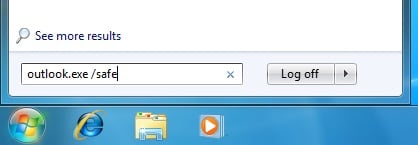
3. Se hai Windows 8, devi digitare "outlook.exe /safe" dopo aver aperto la Schermata Start. La casella di ricerca si aprirà automaticamente quando inizi a digitare.
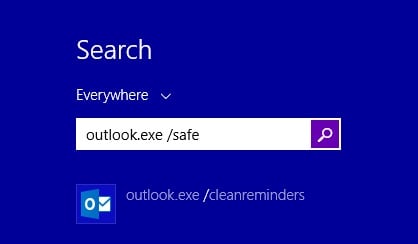
4. Se usi Windows 10, devi solo digitare "outlook.exe /safe" nella casella di ricerca che si trova sulla Taskbar. Tuttavia, se hai nascosto questa funzione, devi solo aprire il Menu Start e iniziare a digitare il comando, proprio come faresti usando Windows 8,
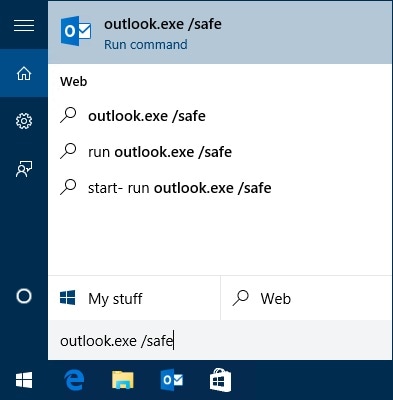
5. Puoi creare una scorciatoia, in questo caso. Per prima cosa, devi determinare dove si trova outlook.exe sul tuo computer. Puoi fare una ricerca per trovare il percorso di posizione e annotarlo. Poi dovresti clicca con il tasto destro su uno spazio vuoto del tuo Desktop e cliccare su Nuovo. Seleziona quindi Scorciatoia. Dovrai digitare il percorso del file e aggiungere " /safe". Poi devi cliccare su Successivo e rinominare il file, ad esempio "Outlook Modalità di Sicurezza".
Se ti sei già dimenticato la password, puoi in realtà ancora leggere la lettera. Dovrai solo cercare la cartella sull'hard drive locale del tuo computer, dove tale cartella è stata salvata. Tipicamente, i file avranno un'estensione ".dbx". Prenderanno anche il nome della cartella nel tuo Outlook. Ad esempio, l'Inbox su Outlook si chiamerà "Inbox.dbx".
Se desideri eliminare interamente l'Account Email di cui hai dimenticato la password, puoi rimuovere l'intero Account Email dalla tua applicazione Outlook. Ci sono due semplici step che devi seguire.
1. Devi aprire l'applicazione Outlook cliccando sull'icona. Una volta aperta, devi solo cliccare su File in alto a sinistra e selezionare il tuo account Email. Quindi clicca sulla casella "Impostazioni Account" e scegli di nuovo "Impostazioni Account...".
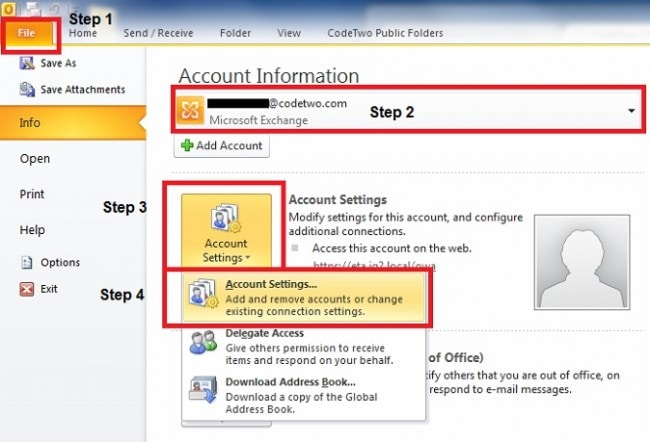
2. Si aprirà quindi una finestra di dialogo. Dovrai solo cliccare sull'Account Email che vuoi rimuovere e cliccare sul pulsante "Rimuovi".
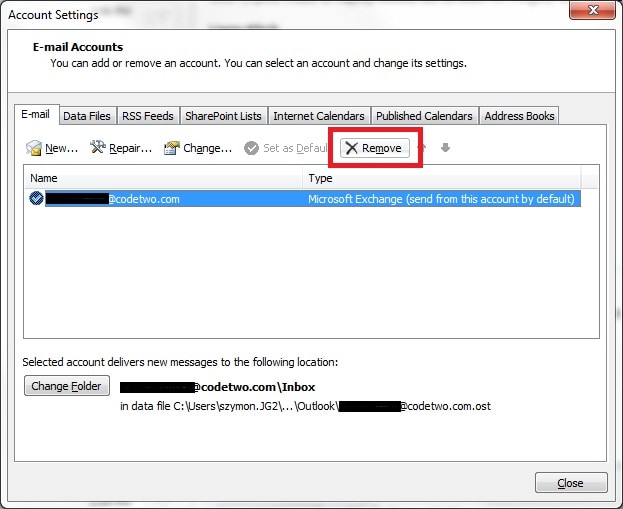
Dopo questo passaggio, noterai un'applicazione Outlook vuota, a meno che tu non abbia due o più account impostati su di essa.
Recupero Tramite Password di Decodifica
Oggigiorno, ci sono già molti ingegneri che hanno sviluppato strumenti software per decrittare e decodificare le password nascoste su Outlook. Uno degli strumenti più usati dalla maggior parte degli utenti è Mail Passview. Si tratta di uno strumento di recupero delle password che devi installare sul tuo computer. Ecco qui i passaggi per scaricare e usare Mail Passview.
1. Dovresti andare sul sito web dello sviluppatore o fare una ricerca online di questo strumento. Una volta arrivato sul sito web giusto, dovresti cliccare sul link "Scarica Mail PassView come file zip (mailpv.zip)". Devi solo seguire le istruzioni che vedrai sullo schermo per scaricare e installare con successo lo strumento.
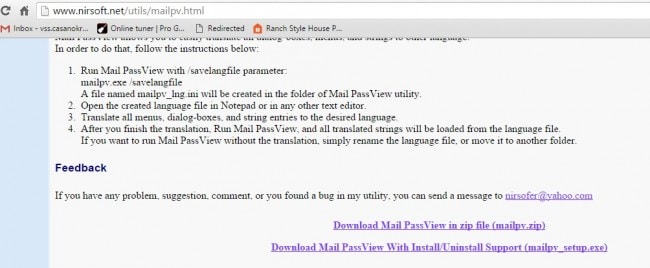
2. Una volta che lo strumento è installato sul tuo sistema, esso inizierà a decodificare la password per la tua applicazione email Outlook. Elencherà anche altre informazioni relative al tuo account. Devi solo localizzare la colonna della Password e annotare la tua password.

Per evitare queste situazioni, però, devi assicurati di creare dei suggerimenti che ti aiutino a ricordare la tua password o assicurarti che il tuo account sia sicuro in modo che nessuno possa hackerarlo. Devi creare una password forte senza usare informazioni personali che le persone potrebbero conoscere. Puoi scriverla su un foglio e conservarlo in un luogo sicuro. Devi anche cambiare frequentemente la tua password. Potresti anche aggiungere altri processi di verifica, come ad esempio la verifica tramite telefono o SMS, in cui il sistema deve inviare sul tuo cellulare un codice da digitare per accedere alle tue email.